Samsung YP-P3CB: прослушивание музыки
прослушивание музыки: Samsung YP-P3CB
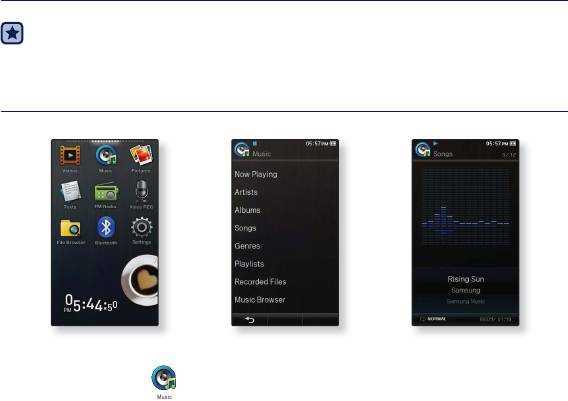
прослушивание музыки
Перед началом - Подключите наушники к плееру, включите плеер и проверьте
состояние аккумуляторной батареи.
ПРОСЛУШИВАНИЕ ПО КАТЕГОРИИ
1. Нажмите значок на экране основного меню.
2. Нажмите на интересующий элемент в списке музыки.
3. Нажмите файл музыки, который необходимо воспроизвести.
Начнется воспроизведение музыкального файла.
60 _ прослушивание музыки
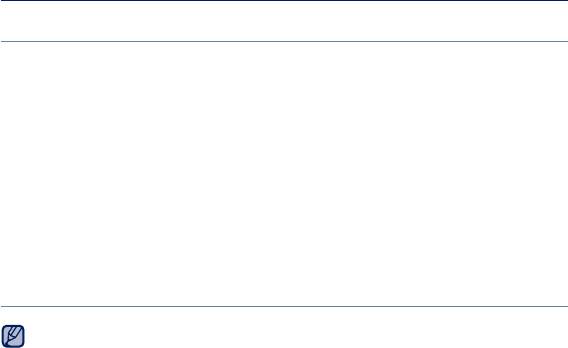
ПРОСЛУШИВАНИЕ ПО КАТЕГОРИИ (Продолжение)
Список музыкальных файлов
Информация о файле, включая имя исполнителя, название альбома, название трека и его жанр,
отобразится согласно информации тегов ID3 соответствующего музыкального файла. Файл, не
содержащий ID3-тега с музыкальной информацией, отображается как [Unknown] (Неизвестно).
Now Playing (Текущее воспроизведение): Воспроизводит последний файл или выполняет
перемещение к экрану воспроизведения текущего файла.
Artists (Исполнитель): Для воспроизведения по исполнителям.
Albums (Альбомы):
Для воспроизведения по альбомам. Отобразится изображение обложки
альбома.
Songs (Композиции): Для воспроизведения в порядке номеров файлов или в алфавитном
порядке имен файлов.
Genres (Жанры): Для воспроизведения по жанрам.
Playlists (Плейлисты): Для воспроизведения по спискам воспроизведения.
Recorded Files (Записанные файлы): Отображаются все записанные файлы.
Music Browser (Браузер музыки): Отображает все музыкальные файлы, сохраненные в
папке Музыка.
Плеер поддерживает воспроизведение музыкальных файлов в формате MP3, WMA, AAC,
Ogg и FLAC.
ПОДСКАЗКА
Что такое тег ID3?
Это приложенная к файлу MP3 информация, такая, как его название, исполнитель,
название альбома, год выпуска, музыкальный жанр и комментарии.
прослушивание музыки _ 61
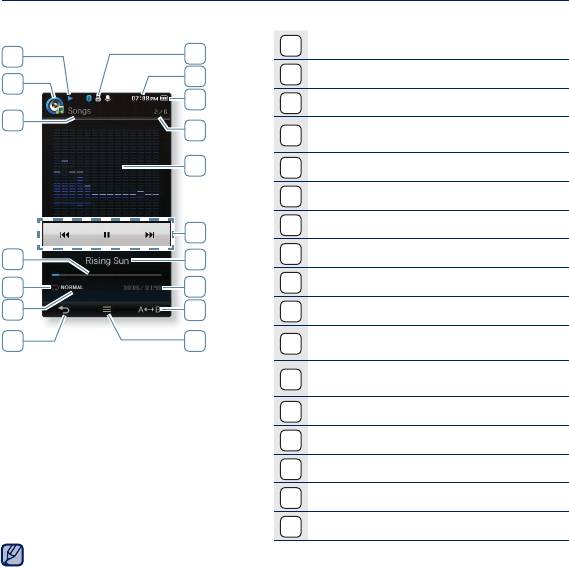
ДИСПЛЕЙ ВОСПРОИЗВЕДЕНИЯ МУЗЫКИ
Нажмите на сенсорный экран, если необходимо отобразить значки воспроизведения музыки.
1
Индикатор Bluetooth/замка/будильника
1
11
2
2
Текущее время
12
3
3
Состояние батареи
13
4
Текущий воспроизводимый трек/
4
индикатор общего количества треков
5
5
Экран воспроизведения музыки
6
Значок воспроизведения/паузы/поиска
7
Название трека
6
8
Текущее/общее время воспроизведения
14
7
9
Значок повтора A-B
15
8
16
9
10
Значок меню
Индикатор воспроизведения/паузы/
17
10
11
поиска
Индикатор режима воспроизведения
12
музыки
13
Индикатор основного меню
14
Индикатор хода воспроизведения
15
Индикатор режима воспроизведения
16
Индикатор режима DNSe
17
Значок возврата
Показанная на рисунках информация на дисплее приводится только для справки. В
ПОДСКАЗКА
действительности она может отличаться от показанной.
62 _ прослушивание музыки
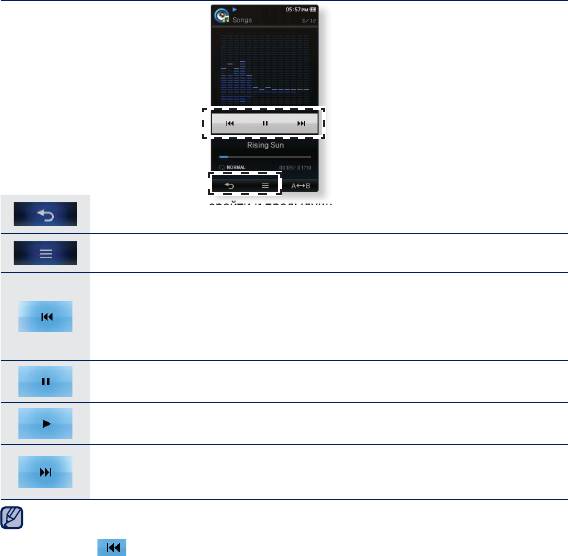
ЗНАЧКИ НА СЕНСОРНОМ ЭКРАНЕ ДЛЯ УПРАВЛЕНИЯ
ВОСПРОИЗВЕДЕНИЕМ
Нажмите, чтобы перейти к предыдущему окну.
Нажмите и удерживайте, чтобы перейти к окну основного меню.
Нажмите для отображения меню.
Нажмите для выхода из меню.
Нажмите в пределах 3 секунд с момента начала воспроизведения текущего
файла, чтобы воспроизвести текущий файл с начала.
Дважды нажмите в пределах 3 секунд с момента начала воспроизведения
текущего видео, чтобы воспроизвести предыдущий файл.
Нажмите и удерживайте, чтобы переместиться назад в пределах текущего файла.
Нажмите, чтобы сделать паузу во время воспроизведения.
Нажмите, чтобы возобновить воспроизведение.
Нажмите для воспроизведения следующего файла.
Нажмите и удерживайте, чтобы переместиться вперед в пределах
текущего файла.
В случае воспроизведения файлов VBR (с переменным потоком данных),
ПОДСКАЗКА
воспроизведение предыдущего файла может оказаться невозможным даже после нажатия
значка [
].
прослушивание музыки _ 63
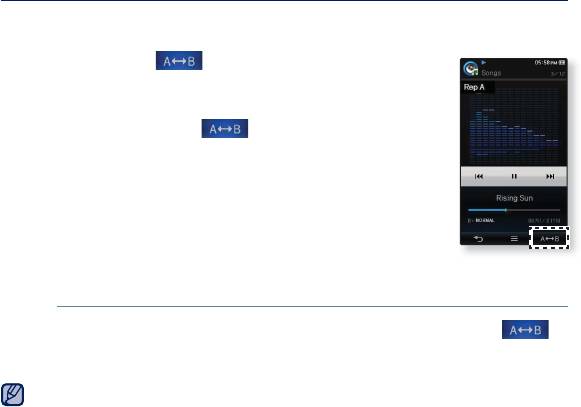
ПОВТОР РАЗДЕЛА
Эта функция позволяет несколько раз прослушать нужную часть дорожки.
Что очень полезно, например, для изучения иностранного языка.
1. Нажмите значок [ ] в начале раздела, который
необходимо повторить.
Устанавливается начальная точка и отображается значок <Rep A>.
2. Снова нажмите значок [ ] , чтобы установить
окончание раздела, который необходимо повторить.
Отобразится значок <Rep AB> и начинается повторное
воспроизведение указанного раздела.
Отмена повтора
Во время повторного воспроизведения снова нажмите значок [ ].
Повтор раздела будет отменен.
Функция повтора фрагмента автоматически отменяется в следующем случае.
- Задана начальная точка фрагмента повтора, а конечная точка не находится в пределах
ПОДСКАЗКА
текущей дорожки.
- Если в качестве конечной точки выбрана точка менее чем, через три секунды после
начала воспроизведения.
64 _ прослушивание музыки
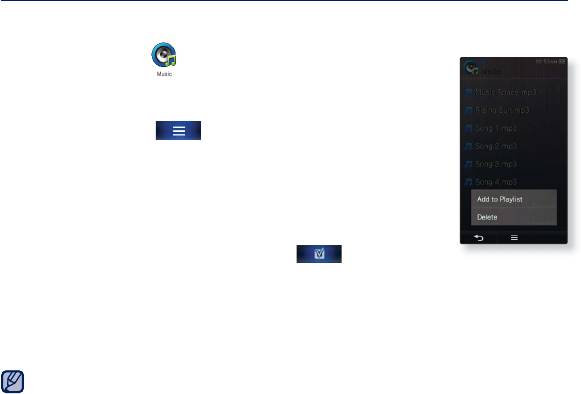
СОЗДАНИЕ ПЛЕЙЛИСТА НА MP3-ПЛЕЕРЕ
Если файлы уже загружены на mp3-проигрыватель, то создать плейлист “Избранное”
можно без помощи EmoDio или компьютера.
1. Нажмите значок на экране основного меню.
2. Нажмите <Music Browser> (Браузер музыки) в списке
музыки.
3 Нажмите значок [
].
4. Нажмите <Add to Playlist> (Доб. в в плейлист).
5. Нажмите на интересующий номер в плейлисте.
6. Нажмите на файл, который необходимо добавить в
плейлист.
Чтобы добавить все файлы, нажмите значок [ ].
7. Нажмите <OK>.
Выбранный файл будет добавлен в плейлист.
Просмотреть плейлист можно при помощи разделов <Music> (Музыка)
→ <Playlists>
(Плейлисты)
→ <Playlist 1> (Плейлист 1) до <Playlist 5> (Плейлист 5) основного меню.
В каждый плейлист можно добавить до 200 музыкальных файловt.
ПОДСКАЗКА
Для получения сведений о создании списка воспроизведения в программе <EmoDio> и
передачи его на плеер см. раздел <EmoDio>.
Файл можно также добавить в плейлист в меню Music (Музыка). См. стр. 75.
прослушивание музыки _ 65
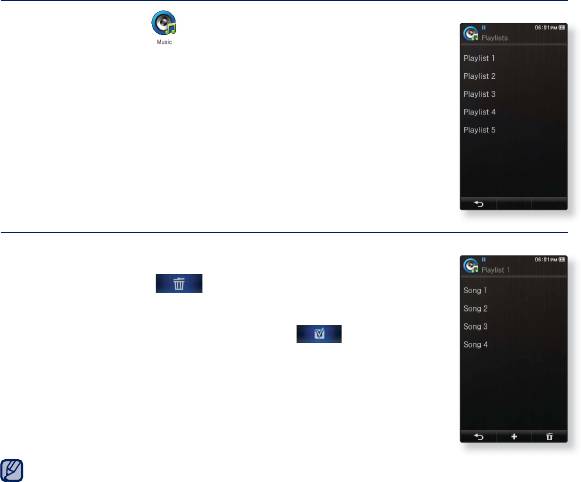
ВОСПРОИЗВЕДЕНИЕ СПИСКА
1. Нажмите значок на экране основного меню.
2. Нажмите <Playlists> (Плейлисты).
3. Нажмите на интересующий номер в плейлисте.
4.Нажмите файл музыки, который необходимо воспроизвести.
Начнется воспроизведение музыкального файла.
УДАЛЕНИЕ ФАЙЛА ИЗ ПЛЕЙЛИСТА
Выполните действия 1–3, описанные выше.
4. Нажмите значок [
].
5. Нажмите файл, который необходимо удалить.
Чтобы добавить все файлы, нажмите значок [ ].
6. Нажмите <OK>.
Выбранный файл удаляется из плейлиста.
Выбранный файл не может быть удален из плейлиста во время его воспроизведения.
ПОДСКАЗКА
66 _ прослушивание музыки
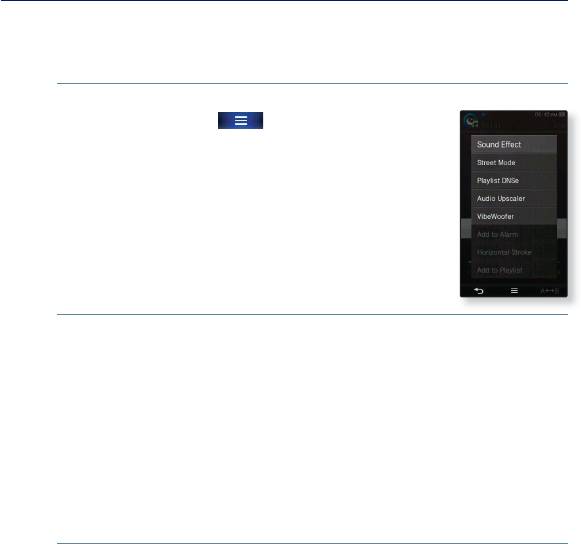
ИСПОЛЬЗОВАНИЕ МЕНЮ МУЗЫКА
Меню “Музыка” позволяет управлять всеми аспектами прослушивания – от повторного
воспроизведения треков и альбомов до выбора фона экрана во время прослушивания.
Настройка звуковых эффектов
Можно выбрать звуковой эффект для любимых музыкальных файлов.
1. Нажмите значок [
] на экране.
2. Нажмите <Sound Effect> (Звуковой эффект).
3. Выберите необходимый звуковой эффект.
Параметры звуковых эффектов
Street Mode (Режим Улица): Позволяет четко слышать музыку на улице,
отфильтровывая некоторые уличные шумы. Выберите значение от 0 до 2.
Playlist DNSe (Плейлист DNSe): Если плейлист, созданный на компьютере,
был передан на проигрыватель с помощью программы <EmoDio>, включая
пользовательские настройки DNSe, то для плейлиста DNSe будет установлен звуковой
эффект. При выборе значения <Off> (Выкл.) звуковой эффект будет изменен на
предыдущий.
Если выбрать значение <On> (Вкл), в меню <DNSe> появится пункт
<Playlist DNSe> (Плейлист DNSe).
Audio Upscaler (Увеличение качества звука): Эта функция улучшает качество
звука, чтобы звучание приближалось к оригинальному. Функция увеличения качества
звука работает только на файлах низкого качества. Выберите <Off> (Выкл) или <On>
(Вкл).
VibeWoofer: Можно настроить различные эффекты вибрации в зависимости от
мощности звука. Выберите <Off> (Выкл) или <On> (Вкл).
прослушивание музыки _ 67

ИСПОЛЬЗОВАНИЕ МЕНЮ МУЗЫКА (Продолжение)
Настройка звуковых эффектов (Продолжение)
Дальнейшие сведения о плейлистах DNSe см. в справке <EmoDio>.
ПОДСКАЗКА
Когда плеер подключен к стереонаушникам Bluetooth, невозможно выбрать
<Street Mode> (Режим “Улица”), <Playlist DNSe> (Плейлист DNSe) и <Audio
Upscaler> (Увеличение качества звука).
68 _ прослушивание музыки
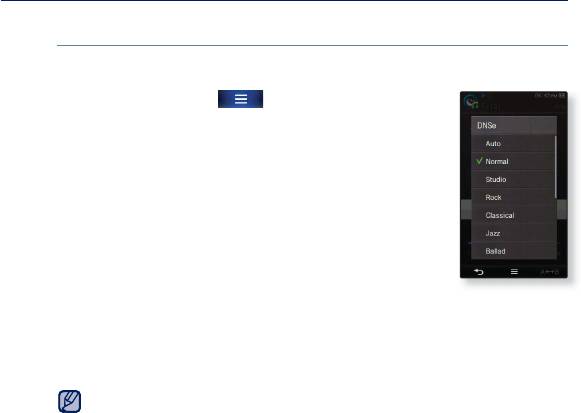
ИСПОЛЬЗОВАНИЕ МЕНЮ МУЗЫКА (Продолжение)
Настройка инструмента Digital Natural Sound (DNSe)
выберите подходящую звуковую среду, соответствующую жанру
музыки.
1. Нажмите значок [
] на экране.
2. Нажмите <DNSe>.
3. Нажмите необходимую функцию DNSe.
Выберите <Auto> (Авто), <Normal> (Обычное), <Studio>
(Студия), <Rock> (Рок), <Classical> (Классика), <Jazz>
(Джаз), <Ballad> (Баллада), <Club> (Клуб), <Rhythm &
Blues> (Ритм & Блюз), <Dance> (Танец), <Café> (Кафе),
<Concert> (Концерт), <Church> (Церковь) или <myDNSe>.
Если выбран параметр <Auto> (Авто), соответствующий
режим DNSe будет активирован автоматически, если
информация о жанре музыки включена в тег ID3
музыкального файла.
Выбрав пункт <myDNSe>, можно задать пользовательские настройки DNSe. См.
стр. 70.
Что такое DNSe?
ПОДСКАЗКА
DNSe – это звуковой эффект, разработанный в корпорации Samsung для MP3-
плееров. Это установит разные настройки звука для улучшения прослушивания
конкретного типа музыки.
Когда плеер подключен к стереонаушникам Bluetooth, невозможно выбрать
функцию <DNSe>.
прослушивание музыки _ 69
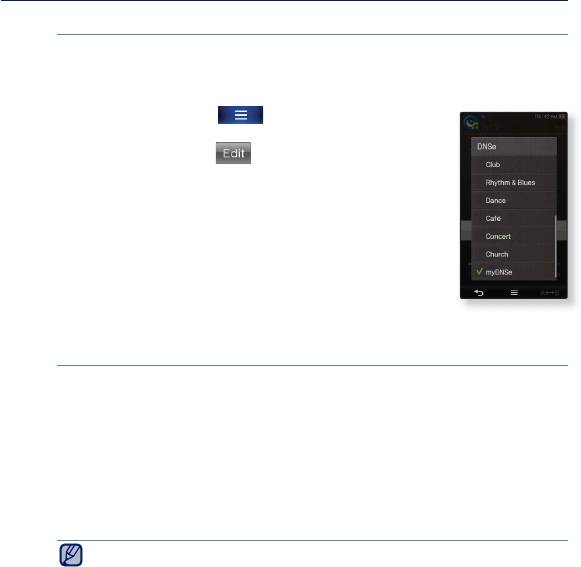
ИСПОЛЬЗОВАНИЕ МЕНЮ МУЗЫКА (Продолжение)
Выбор пользовательской настройки DNSe
Можно настроить 3 различные пользовательские функции DNSe на
плеере или до 97 функций в программе EmoDio и затем передать их
на плеер. Это позволяет создать и сохранить множество различных
настроек DNSe, чтобы улучшить звучание музыки различного типа.
1. Нажмите значок [
] на экране.
2. Нажмите <DNSe>
→ <myDNSe>.
3. Нажмите значок [
] необходимой
пользовательской настройки DNSe.
Можно настроить пользовательские параметры DNSe.
4. Нажмите <OK>.
Выбранные пользовательские настройки DNSe будут
установлены.
На плеере в меню myDNSe доступны значения <User 1>
(Пользовательская1) ~ <User 3> ((Пользовательская3). Можно
также воспользоваться программой EmoDio, чтобы создать и
загрузить на плеер другие пользовательские настройки DNSe.
Пользовательские параметры DNSe
После выбора <myDNSe> можно установить следующие настройки: <EQ> (Эквалайзер),
<3D & BASS> (3D и БАС), <Concert Hall> (Концерт. зал) и <Clarity> (Четкость).
EQ: Вы можете на свое усмотрение настроить отдельные звуковые частоты. Вы можете
настроить частоту <60Hz> (60Гц), <150Hz> (150Гц), <400Hz> (400Гц), <1.1KHz> (1,1
кГц), <3.5KHz> (3,5кГц), <8KHz> (8кГц), <14KHz> (14кГц). А для выбранной частоты
можно установить уровень <-10 ~ +10>.
3D&Bass: Вы можете на свое усмотрение настроить отдельные звуковые частоты.
Можно установить уровень <0-4> для параметров <3D> и <Bass>(Бас).
Concert Hall (Концерт. зал): Пользователь может настроить
размер концертного зала
и уровень, чтобы создать ощущение нахождения в настоящем концертном зале. Можно
выбрать значение <0-4> для параметров <Size> (Размер) и <Level> (Уровень).
Clarity (Четкость): вы можете наслаждаться более четким звуком с улучшенным
качеством. Возможные варианты: <0-2>.
Дальнейшие сведения об установке пользовательских настроек DNSe с помощью
ПОДСКАЗКА
<EmoDio> см. в справке <EmoDio>.
70 _ прослушивание музыки
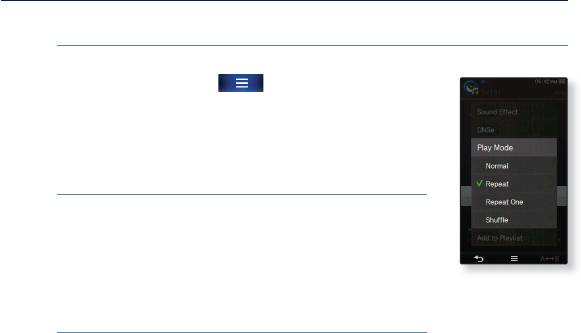
ИСПОЛЬЗОВАНИЕ МЕНЮ МУЗЫКА (Продолжение)
Установка режима воспроизведения
Выберите один следующих режимов воспроизведения.
1. Нажмите значок [
] на экране
2. Нажмите <Play Mode>(Режим воспр.).
3. Нажмите необходимый режим воспроизведения.
Параметры режима воспроизведения
Normal (Обычное): Однократное воспроизведение всех
файлов из текущего списка музыки.
Repeat (Повторить): Повторное воспроизведение всех
файлов из текущего списка музыки.
Repeat One (Повтор одной): Повторное воспроизведение
одного файла.
Shuffl e (Вперемешку): Повторное воспроизведение всех
файлов из текущего списка музыки в случайном порядке.
прослушивание музыки _ 71
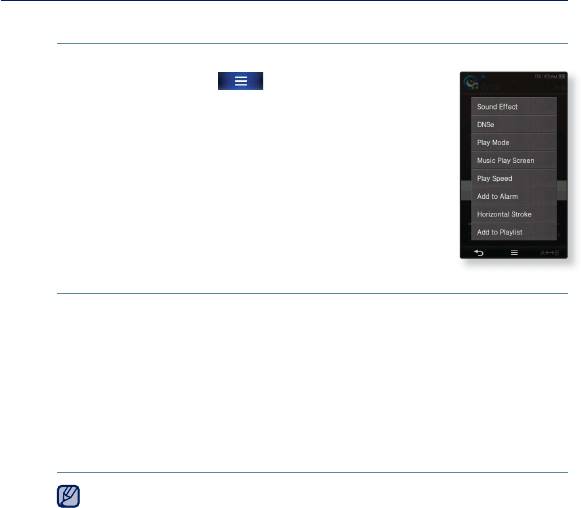
ИСПОЛЬЗОВАНИЕ МЕНЮ МУЗЫКА (Продолжение)
Выбор экрана воспроизведения музыки
Выберите фоновый экран воспроизведения музыки.
1. Нажмите значок [ ] на экране.
2. Нажмите <Music Play Screen> (Экран воспр. муз).
3. Выберите необходимый экран воспроизведения
музыки и нажмите <OK>.
Параметры экрана воспроизведения музыки
Выберите значение <Spectrum> (Спектр), <Passionate> (Страстный), <Sweet>
(Мелодичный), <Quiet> (Спокойный), <Cheerful> (Веселье), <Mood Tag> (Тег тон.) и
<Album Art> (Обложка).
Mood Tag (Тег тон.): Появится экран воспроизведения музыки в зависимости
от жанра или других данных о стили музыки, заданных программой EmoDio.
Дальнейшие сведения см. в справке EmoDio. Файл без <Mood Tag> (Тег тон.)
отображается как <Spectrum> (Спектр).
Album Art (Обложка): Изображение обложки альбома отображается в том случае
,
если оно сохранено в теге ID3 музыкального файла. Поддерживается отображение
изображений обложек альбома размером меньше 200 пикселей (по горизонтали) x
200 пикселей (по вертикали).
Что такое тег ID3?
Это информация, которая прилагается к MP3-файлу, например, данные о
ПОДСКАЗКА
названии трека, его исполнителе, альбоме, годе выпуска, жанре и поле для
комментариев.
72 _ прослушивание музыки
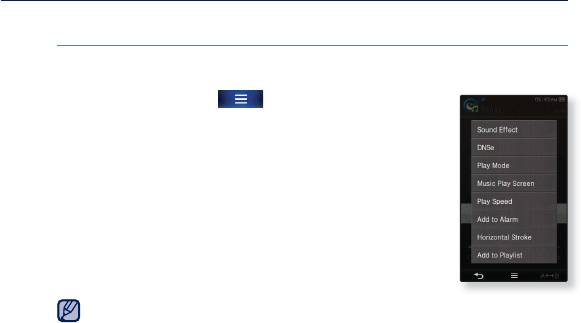
ИСПОЛЬЗОВАНИЕ МЕНЮ МУЗЫКА (Продолжение)
Установка скорости воспроизведения
Благодаря функции настройки скорости воспроизведения вы можете увеличить
или уменьшить скорость воспроизведения своих любимых музыкальных файлов.
1. Нажмите значок [ ] на экране.
2. Нажмите <Play Speed> (Скорость
воспроизведения).
3. Выберите необходимую скорость воспроизведения
и нажмите <OK>.
Выберите <Slow 3> (Медленно3), <Slow 2> (Медленно2),
<Slow 1> (Медленно1), <Normal> (Обычное), <Fast 1>
(Быстро1), <Fast 2> (Быстро2), <Fast 3> (Быстро3).
Когда плеер подключен к стереонаушникам Bluetooth, невозможно выбрать
параметр <Play Speed> (Скорость воспроизведения).
ПОДСКАЗКА
прослушивание музыки _ 73
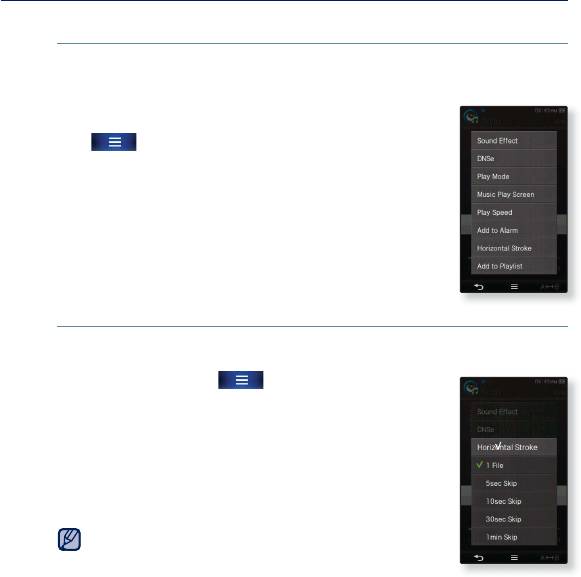
ИСПОЛЬЗОВАНИЕ МЕНЮ МУЗЫКА (Продолжение)
Добавление сигналов будильника
Можно добавить любимый музыкальный файл в список сигналов будильника, и
он зазвучит во время следующей активации будильника. Сведения об установке
будильника см. на стр. 125.
1. Выберите музыкальный файл, чтобы добавить его в
список сигналов будильника, и нажмите значок
[
].
2. Нажмите <Add to Alarm> (Доб. в сигнал) →
<Yes> (Да)
.
Выбранная музыка добавится в список сигналов будильника.
К сигналам будильника может добавляться один файл.
Настройка горизонтального перемещения
Можно настроить интервал проматывания воспроизведения музыкального
файла, перемещая палец влево или вправо.
1. Нажмите значок [ ] на экране
воспроизведения музыки.
2. Нажмите <Horizontal Stroke> (Листать).
3. Выберите необходимое горизонтальное перемещение.
Выберите <1 File>(1 файл), <5sec Skip>(Через 5 сек),
<10sec Skip>(Через 10 сек), <30sec Skip> (Через 30 сек)
или <1min Skip>(Перех. 1 мин).
Если файл создан с переменным потоком данных (VBR),
или это файл Ogg, реальная длина горизонтального
ПОДСКАЗКА
перемещения может не соответствовать выбранной.
74 _ прослушивание музыки
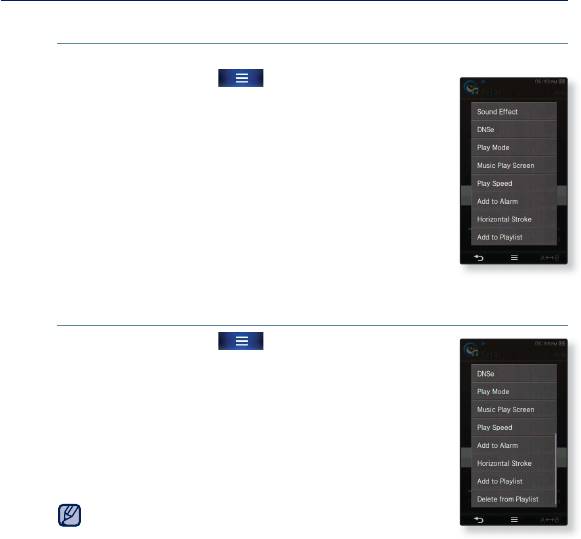
ИСПОЛЬЗОВАНИЕ МЕНЮ МУЗЫКА (Продолжение)
Добавление в плейлист
Можно добавить текущий музыкальный трек в необходимый плейлист.
1. Нажмите значок [ ] на экране
воспроизведения музыки.
2. Нажмите <Add to Playlist> (Доб. в плейлист).
3. Нажмите на интересующий номер в плейлисте.
Текущий трек будет добавлен в плейлист.
Просмотреть плейлист можно при помощи разделов <Music>
(Музыка) → <Playlists> (Плейлисты) →
<Playlist 1> (Плейлист 1) до <Playlist 5> (Плейлист 5)
основного меню.
Удаление из плейлиста
1. Нажмите значок [ ] на экране
воспроизведения музыки.
2. Нажмите <Delete from Playlist> (Удал. из
плейлиста).
3. Нажмите на интересующий номер в плейлисте и
нажмите <Yes> (Да).
Выбранный файл удаляется из плейлиста.
Когда текущий файл будет добавлен в плейлист,появится
меню <Delete from Playlist> (Удал. из плейлиста).
ПОДСКАЗКА
прослушивание музыки _ 75
Оглавление
- основные особенности вашего нового MP3-плеера
- информация по безопасной эксплуатации
- cодержание
- общие сведения
- EmoDio
- просмотр видео
- прослушивание музыки
- просмотр изображений
- чтение текста
- Использование Bluetooth
- просмотр потоков данных
- прослушивание FM-радиостанций
- воспроизведение флэш-файлов
- запись звука
- развлечение видеоиграми
- установка будильника
- просмотр адресной книги
- использование калькулятора
- просмотр карт метро по всему миру
- основные неисправности и их устранение
- приложение


